Recevez-vous des messages hebdomadaires ou même quotidiens indiquant que vous êtes sur le point de manquer d’espace de boîte aux lettres ? Le nettoyage de boîte aux lettres est un outil propre que vous pouvez utiliser pour réduire la taille de votre boîte aux lettres.
|
La prise en charge guidée de votre navigateur peut offrir des solutions numériques aux Office problèmes. |
-
Dans Outlook, choisissez Outils de> de fichiers > nettoyage de boîte aux lettres.
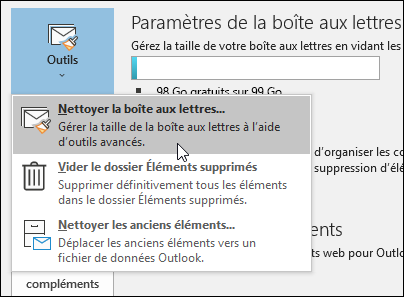
-
Effectuez l’une des opérations suivantes :
-
Affichez la taille totale de votre boîte aux lettres et des dossiers individuels qu’elle contient.
-
Recherchez les éléments antérieurs à une certaine date ou supérieurs à une certaine taille.
-
Archivez les éléments à l’aide de l’archivage automatique.
-
Affichez la taille de votre dossier Éléments supprimés et videz votre dossier Éléments supprimés.
-
Affichez la taille de votre dossier Conflicts et supprimez ce dossier.
-
Bonnes pratiques pour conserver votre boîte aux lettres
Si votre courrier électronique est stocké sur un serveur de messagerie tel que Exchange, lorsque votre boîte aux lettres atteint sa limite supérieure, votre administrateur peut commencer à limiter les fonctionnalités. Par exemple, à 90 Mo, vous pouvez recevoir un avertissement, à 100 Mo, vous ne pourrez peut-être pas envoyer de courrier électronique, et à 110 Mo, vous ne pourrez peut-être pas recevoir de courrier électronique.
Voici quelques façons de contrôler la taille de votre boîte aux lettres :
-
Archiver les éléments plus anciens : déplacez les anciens éléments que vous souhaitez conserver dans une archive. Vous pouvez créer un Fichier de données Outlook (.pst) distinct que vous pouvez ouvrir à partir de Outlook chaque fois que vous en avez besoin. Par défaut, Outlook archive automatiquement les éléments à intervalles réguliers. Vous pouvez également archiver les éléments manuellement quand vous le souhaitez. De cette façon, vous pouvez décider quels éléments archiver, quand les archiver et où les stocker.
Remarque : Si vous ne voyez pas la commande Archiver, votre organization a peut-être désactivé la fonctionnalité.
-
Vider le dossier Éléments supprimés : videz fréquemment le dossier Éléments supprimés pour vous assurer que vous ne conservez pas les messages dont vous n’avez pas besoin.
-
Vider le dossier Email indésirables : videz régulièrement le dossier Email indésirable pour enregistrer l’espace de boîte de réception pour les messages que vous souhaitez réellement.
-
Stocker les pièces jointes en dehors de votre boîte aux lettres : à mesure que les pièces jointes s’accumulent au fil du temps, elles peuvent prendre beaucoup d’espace. Pour les pièces jointes que vous souhaitez conserver, envisagez de les enregistrer sur un site d’équipe, dans OneDrive ou dans des dossiers sur votre ordinateur.










